|
20.2 Eingabe- und Ausgabefelder:
Fakultätsrechner |
|
| Die ganze GUI-Klasse |
Was jetzt noch fehlt ist die ganze
Ereignisbehandlung, also das Anmelden des Rechenbuttons beim
Aktionsabhorcher ActionListener
rechenButton.adActionListener(this); und hinzufügen der Methode actionPerformed(ActionEvent e): public void actionPerformed(ActionEvent e){
String eingabe = eingabeFeld.getText();
int zahl1 = Integer.parseInt(eingabe);
long zahl2 = Mathematik.fakultaet(zahl1);
ausgabeFeld.setText(""+zahl2);
}
Wir deklarieren ein String-Objekt und initialisieren es mit dem aus dem im Textfeld stehenden Textes. Das Auslesen geschieht mit der Methode getText(), angewandt für das JTextField-Objekt eingabeFeld. Mit der Integer-Klassenmethode parseInt(..) wird ein int-Wert generiert, der in zahl1 abgelegt wird. Mit der Mathematik-Klassenmethode wird die Fakultät berechnet in zahl2 gespeichert. Schließlich wird die berechnete Zahl im Ausgabefeld ausgegeben. Die Schreibweise ""+zahl2 ist im ersten Moment fremd. Sie lässt sich aber so verstehen. zahl2 ist ja eine Zahl vom Typ long, mit der Konkatenation über '+' mit einem Leerstring wird sie zu einem 'schreibbaren' String. Ohne das Zwischenspeichern in zahl1 und zahl2 lässt sich die ganze Routine auch kürzer schreiben: public void actionPerformed(ActionEvent e){
int zahl = Integer.parseInt(eingabeFeld.getText());
ausgabeFeld.setText(""+ Mathematik.fakultaet(zahl));
}
|
|
Download: FakultaetGUI. java |
|
|
Downloads: Mathematik. java |
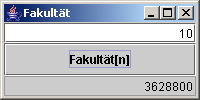 Natürlich muss in dem
gleichen Ordner, indem wir unsere GUI-Klasse abgelegt haben auch, die
Klasse Mathematik.class liegen. Ihr Quellkode wird nicht benötigt. Natürlich muss in dem
gleichen Ordner, indem wir unsere GUI-Klasse abgelegt haben auch, die
Klasse Mathematik.class liegen. Ihr Quellkode wird nicht benötigt. Wir sind am Ziel. |
| zu | 20.3 Fakultät und und ggT |
| zur Startseite | www.pohlig.de (C) MPohlig 2004 |